筆ぐるめを開いた際に、保存していた住所録が一覧に表示されない場合の対処法をご紹介します。住所録の参照先がDドライブ(DVDドライブ)となっていたり、住所録を新規作成しようとしても「このドライブでは住所録を作成することができません」と表示される時は、今回の方法で解決する可能性があります。
PR:おすすめAmazonリンク(※ページ内に広告が含まれます)
筆ぐるめで住所録が表示されない場合の対処法
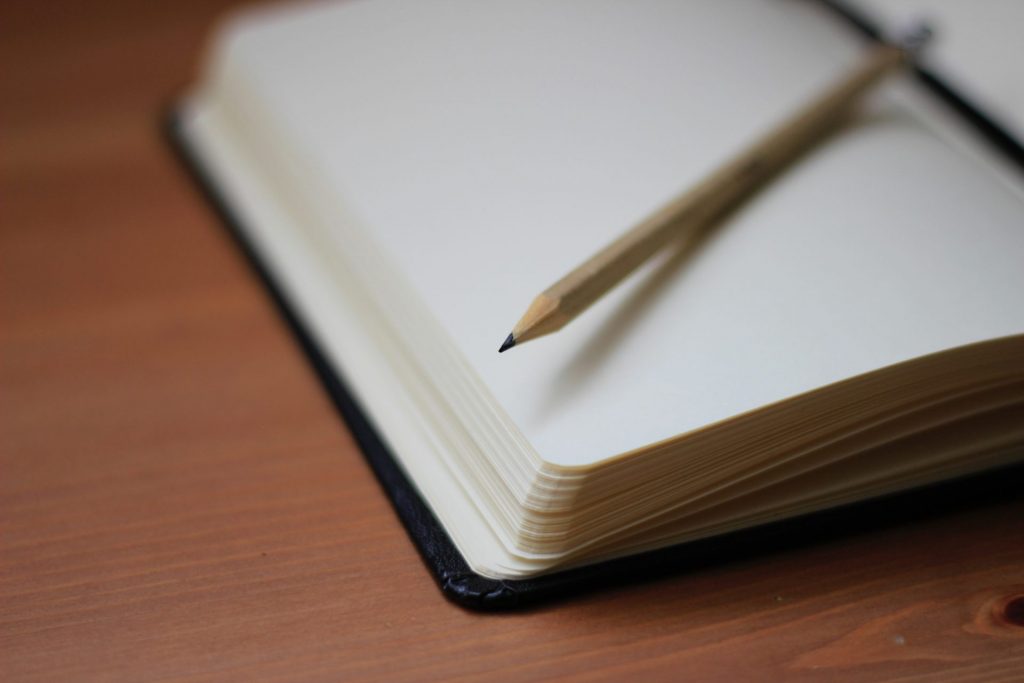
隠しファイル、隠しフォルダを表示させる
1.筆ぐるめを起動している場合は、終了させてください。
2.エクスプローラーを開き、「オプション」を選びます。
Windows10の場合は「ファイル」から「フォルダーとオプションの検索の変更」を開いてください。
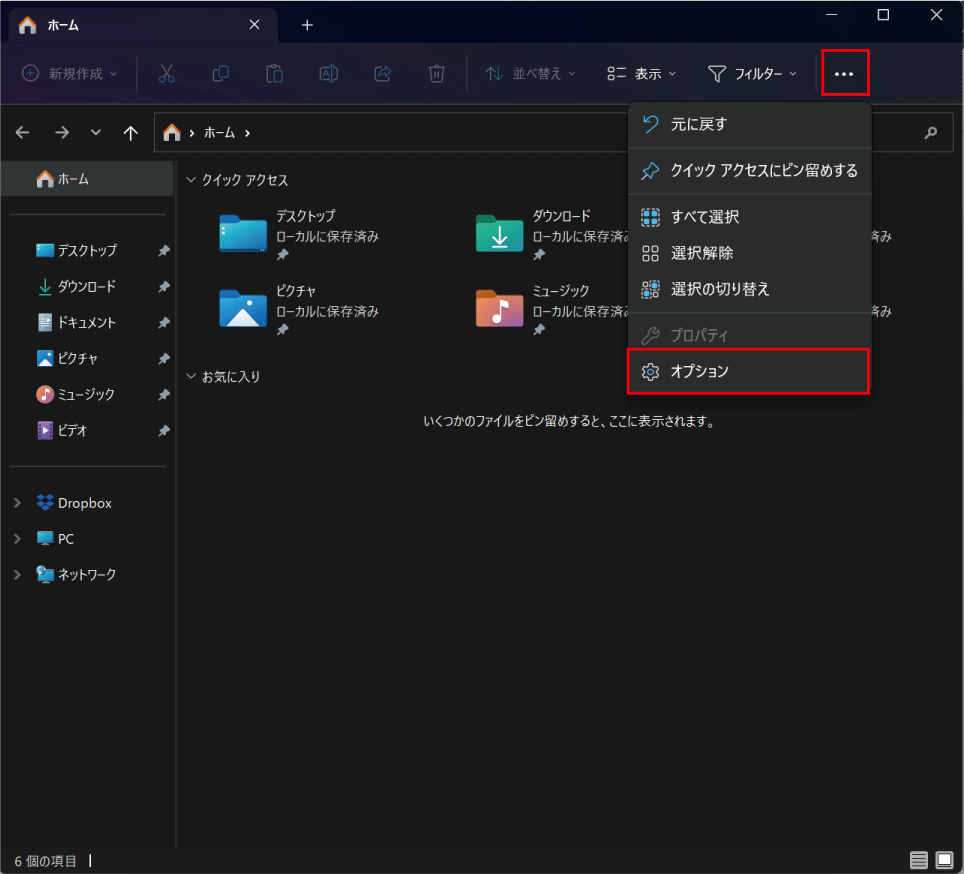
3.フォルダオプションが開いたら、「表示」タブ⇒「詳細設定」内の「ファイルとフォルダの表示」で「隠しファイル、隠しフォルダー、および隠しドライブを表示する」を選び、「OK」をクリックします。
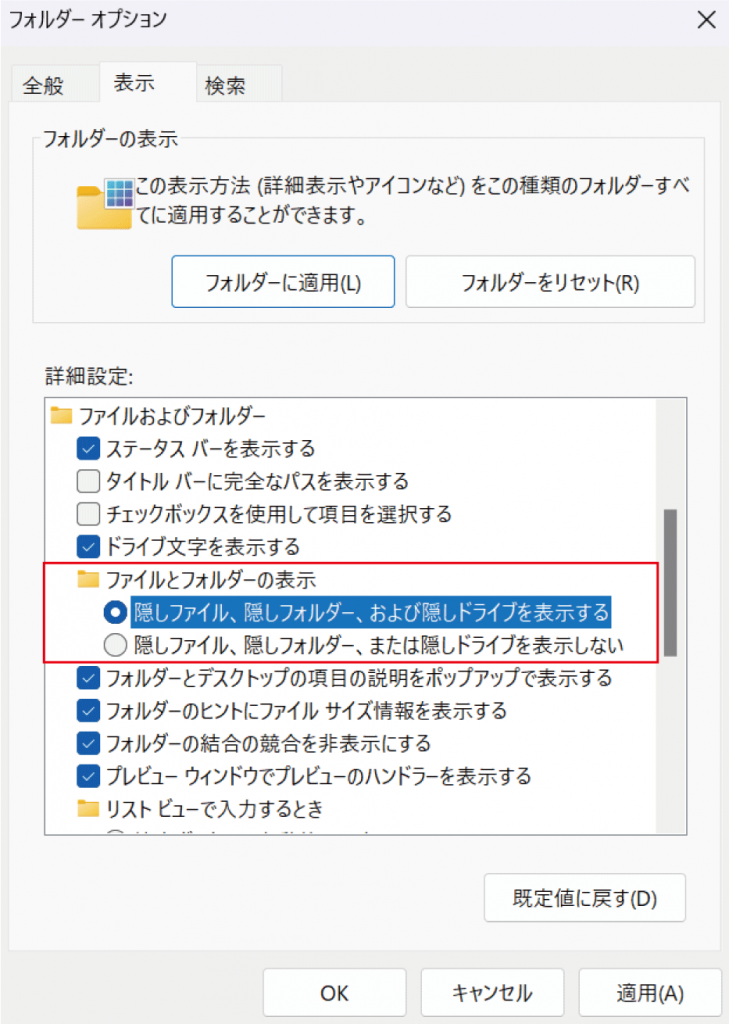
エクスプローラーから特定のフォルダを削除する
4.隠しファイルが表示されている状態で、以下の場所まで移動します。
「Cドライブ\Users(ユーザー)\(ユーザー名)\AppData\Local\Fujisoft\Fgw」
5.「Fgw」フォルダ内の、フォルダ名が「数字」になっているフォルダを右クリックして削除してください。
削除する「数字」のフォルダは筆ぐるめのバージョンと同じ数字になっています。例えば、筆ぐるめバージョン21の場合は、「21」という名前のフォルダを削除してください。
筆ぐるめを立ち上げて修復されたかを確認する
6.フォルダを削除したら、筆ぐるめを立ち上げて修復されたかを確認してください。
先ほど削除した「Fgwフォルダ」内のファイルはこのタイミングで自動で再作成されます。
7.最後に「2.」「3.」と同じ手順で「隠しファイル、隠しフォルダー、および隠しドライブを表示しない」に戻してください。
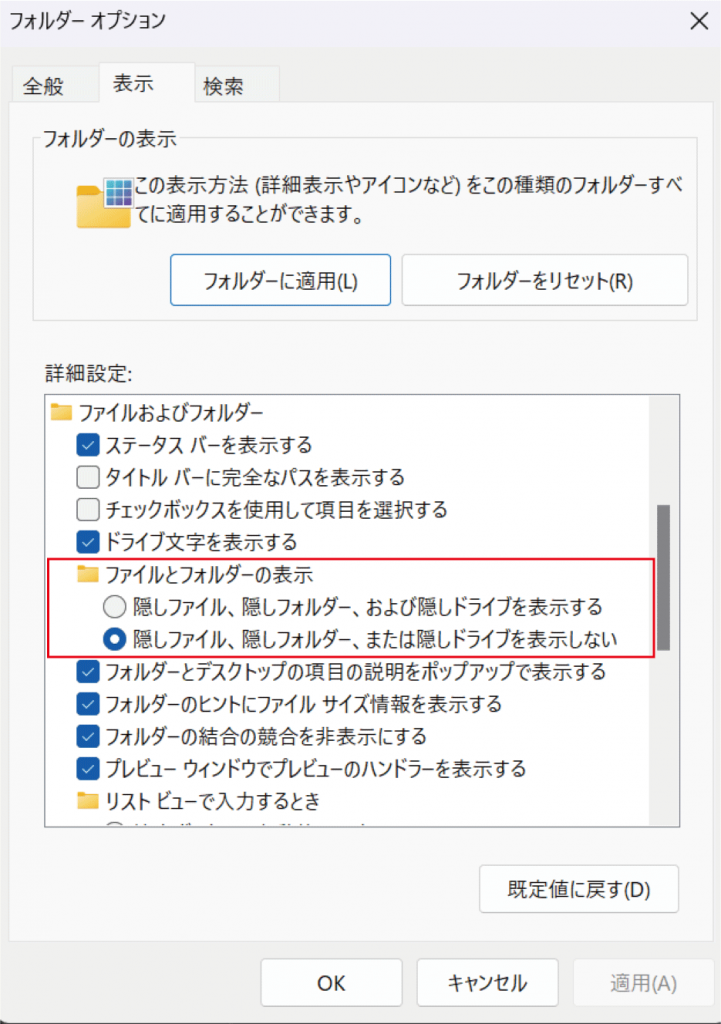
※上記操作が原因で不具合が起こっても責任は一切負いませんので、自己責任の範囲内でお試しください。
PR:
[PR]おすすめAmazonリンク
















